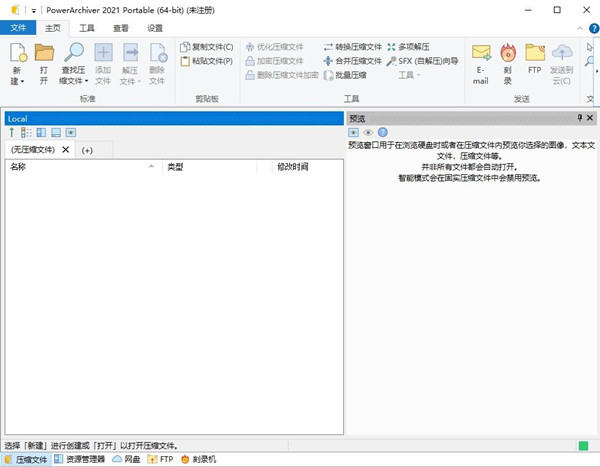
-
PowerArchiver Pro 2021注册破解版 V20.57
大小:52.4MB 时间:2022-12-02 类别:压缩软件版本:V20.57
展开
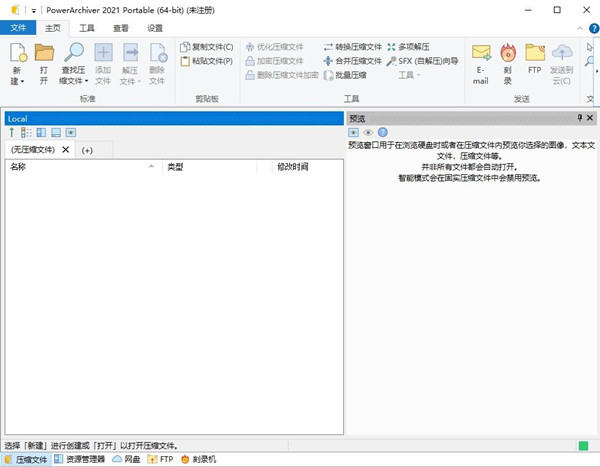
PowerArchiver 2021是一款专业且非常实用的文件存档压缩工具应用,其主要功能是用于帮助用户可以一键快速有效的打包压缩所有数据偏大的程序文件内容。软件界面简约,功能强大且拥有着直观简洁的操作页面,可完美支持RAR,ZIP,7z,Tar以及Gzip等多种不同格式存档的读写与访问。并且具备了领先的技术,带来最快的压缩、多核优化全新新=的高级编解码器包,具有出色的压缩效果,让你既能能节省占用时间,又能轻松提高工作效率。
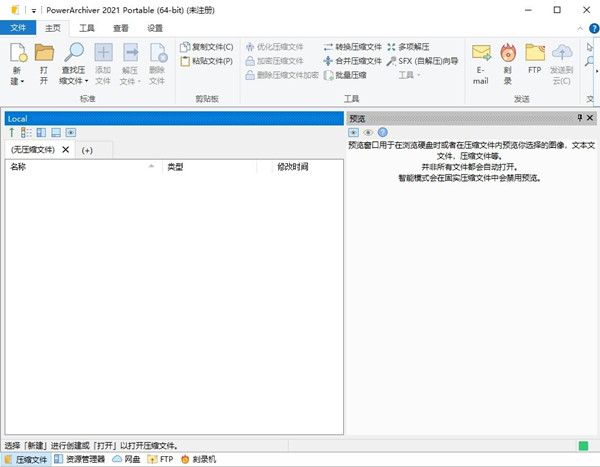
同时PowerArchiver Pro 2021破解版解锁了高级加密,shell扩展,密码管理器,备份功能,多个摘录多个强大专业的功能任你使用,支持用户自由创建编辑,查看测试、转换提取和加密管理等一系类文件操作。全面满足你对文件打包压缩的使用需求。有需要的赶紧来下载体验吧!
1、PowerArchiver工具箱
支持60多种压缩格式!最快的ZIP / ZIPX引擎!
2、安全FTP
具有所有功能的安全FTP客户端,包括FIPS 140-2验证!
3、Office插件
在Microsoft Office XP-2016中自动压缩和加密文件。
4、加密套件
各种AES和OpenPGP格式的加密,解密,签名和验证。FIPS 140-2验证!
5、虚拟ISO驱动器
在虚拟驱动器中挂载ISO映像,而无需刻录它们!
6、数据/音频刻录机
刻录,复制,翻录数据和音频CD / DVD / Blu-Ray光盘。
7、高级编解码器包(.PA)
最佳格式,具有最强大的压缩,重复数据删除和非常安全的加密。
8、后备
完整的企业备份套件,具有卷影副本支持,日志,网络备份等等!
9、云
无需安装软件即可访问6种不同的云服务!
10、兼容60多种存档格式
PowerArchiver与业务合作伙伴可能发送给您的所有存档和加密文件完全兼容–支持zip,zipx,7z,iso,rar,OpenPGP和60多种格式。
11、通过FIPS 140-2验证的加密
PowerArchiver具有内置的FIPS 140-2验证加密,并且与WinZip,SecureZIP以及其自己的超级安全PA格式兼容。
12、易于安装和管理
PowerArchiver已为企业准备就绪–通过MSI安装,密码策略易于安装和管理。Office加载项,命令行版本和内置的安全FTP。
1、在本站下载解压后,即可得到PowerArchiver Pro 2021原程序和破解文件
2、双击“Setup.exe”运行进入安装导向,默认安装路径
3、创建桌面快捷方式
4、等待安装成功,注意暂不运行,点击完成退出安装导向
5、注意,请根据自己电脑的型号,再将fix夹下的“powerarc.exe”文件复制粘贴到安装目录中进行替换
默认安装目录【C:\Program Files\PowerArchiver】
6、至此,软件即为激活破解成功,运行程序即可放心使用
1、打开档案
要操作硬盘上的现有存档文件,必须首先打开存档。
从PowerArchiver的“文件”菜单中,选择“打开存档”选项。您也可以通过单击工具栏中的“打开”按钮来执行此操作。您将看到一个标准的Windows对话框。
导航到安装PowerArchiver的文件夹(默认文件夹为C:Program FilesPowerArchiver)。现在,您应该看到包含TUTOR1.ZIP的文件列表。突出显示文件TUTOR1.ZIP,然后按“打开”按钮。打开的对话框关闭,您将返回到PowerArchiver主屏幕。
现在,您应该看到TUTOR1.ZIP存档文件中包含的四个文件的清单。文件信息列表显示文件的名称,日期和时间戳,文件的未压缩(大小)和压缩(打包)大小,文件压缩率和文件路径。
2、创建一个新的档案
由于您很可能希望创建自己的档案,因此我们现在将执行创建新档案的步骤。
从工具栏中,选择“新建”选项。现在,您将看到标准的Windows保存对话框。导航到“我的文档”文件夹。在“文件名:”输入框中,键入“TUTOR2”,然后按Enter键(或单击“保存”按钮)。
由于TUTOR2.ZIP为空,因此将自动显示“添加”对话框。
3、将文件添加到存档
创建TUTOR2.ZIP后,显示“添加”对话框,选择要存档的文件或目录,然后按“添加”按钮。
现在将显示压缩进度窗口。压缩完成后,您将可以再次使用PowerArchiver。
如果要停止压缩过程,只需在进度窗口上单击“取消”,然后在出现确认对话框时,单击“否”。但是,这可能会导致存档损坏,除非绝对必要,否则不要这样做。
添加文件的另一种方法是将它们从Windows资源管理器或从桌面拖到PowerArchiver。
4、从档案中删除文件
现在让我们假设我们不再希望某些文件包含在TUTOR2.ZIP存档中。要从存档中删除一个或多个文件,请在按住CTRL键的同时单击每个文件。现在单击工具栏上的“删除”按钮。将显示“删除”对话框,并选中“所选文件”。要删除您选择的文件,请按Enter或单击“确定”按钮。
PowerArchiver删除文件后,上一步中创建的TUTOR2.ZIP存档文件仍将打开。
5、查看/打开/编辑文件
PowerArchiver可以查看/打开/编辑在压缩文件中压缩的文件的内容。首先,我们需要打开TUTOR1.ZIP存档。
在PowerArchiver工具栏中,选择“打开”选项以打开TUTOR1.ZIP文件。
现在,双击要查看/打开的文件,PowerArchiver将自动启动与该文件关联的程序,例如文本文件的记事本。
更新编辑的文件
使用PowerArchiver的新版本,您可以更新打开的文件,以防在打开文件时对其进行编辑。更改打开的文件后,PowerArchiver会询问您是否要使用该保存的文件更新档案。这样,您可以快速轻松地编辑存档中的文件。
6、从档案中提取文件
毫无疑问,您需要从存档中提取文件。从存档中提取文件会在硬盘上您选择的文件夹中创建该文件的未压缩副本。从存档中提取文件不会将文件从存档中删除。
提取一个或多个文件:在TUTOR1存档中包含的列表中突出显示要提取的一个或多个文件。单击工具栏上的“提取”按钮。选择您要提取文件的文件夹,然后按“提取”按钮。
提取所有文件:如果要从存档中提取所有文件,则在打开存档后,只需按“提取”按钮,并确保在“提取”窗口中选择了“所有文件”选项。选择您要提取文件的文件夹,然后按“提取”按钮。
最美不过夕阳红:
真的是很好的软件,功能多到无法想象,居然没有想到的是,有人居然认为功能太多太麻烦了,哈哈哈
提取码:arni
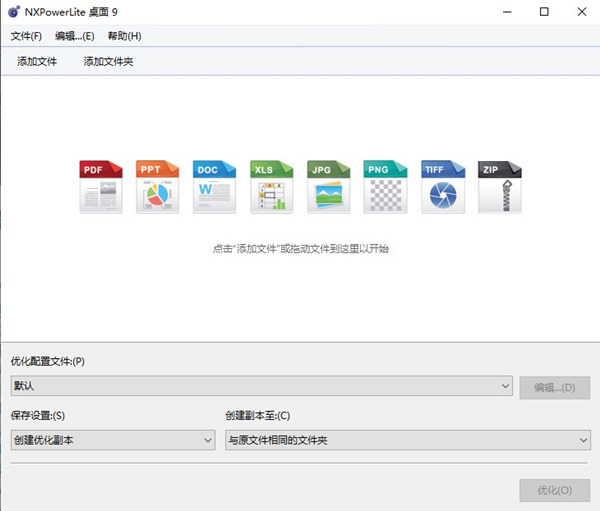 NXPowerLite Desktop Edition激活版(文件压缩工具) V9.1.6
NXPowerLite Desktop Edition激活版(文件压缩工具) V9.1.6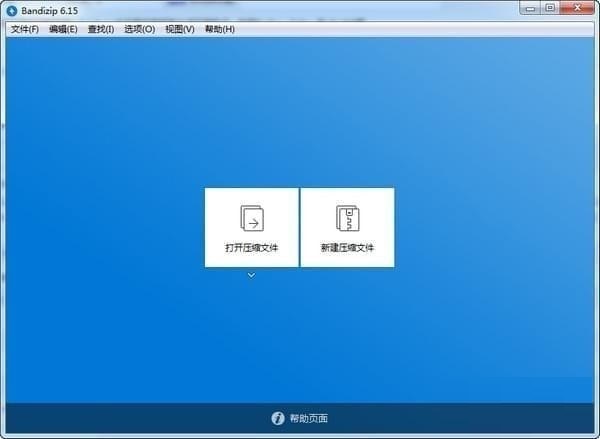 bandizip绿色破解版 V7.23
bandizip绿色破解版 V7.23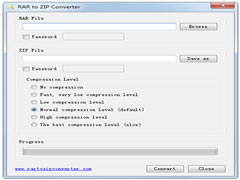 RAR to ZIP Converter英文安装版 V1.0.0.0
RAR to ZIP Converter英文安装版 V1.0.0.0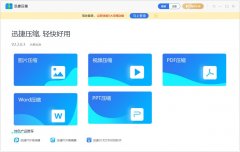 迅捷压缩官方安装版 V3.8.3.0
迅捷压缩官方安装版 V3.8.3.0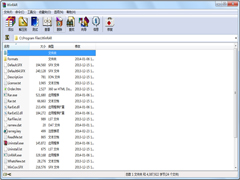 Winrar 64位英文安装版 V6.2.0.0
Winrar 64位英文安装版 V6.2.0.0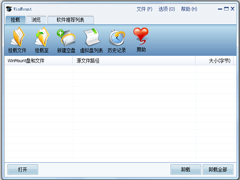 WinMount 64位中文安装版(Windows解压缩软件) V3.4.1020
WinMount 64位中文安装版(Windows解压缩软件) V3.4.1020 WinRAR 64位简体中文安装版 V6.11.0.0
WinRAR 64位简体中文安装版 V6.11.0.0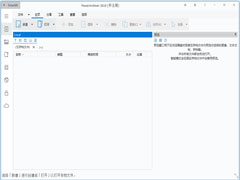 PowerArchiver中文安装版(文件压缩工具) V19.00.48
PowerArchiver中文安装版(文件压缩工具) V19.00.48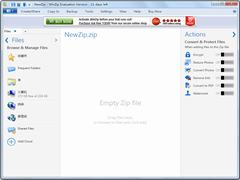 WinZip多国语言安装版 V24.0.13681
WinZip多国语言安装版 V24.0.13681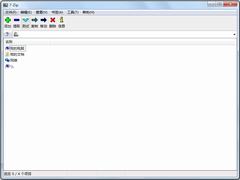 7-Zip 64位多国语言绿色版 V22.0.0.0
7-Zip 64位多国语言绿色版 V22.0.0.0
今日头条官方正版 V8.8.843.90 MB 今日头条官方正版,各种优秀作品和独特的玩法,这就是玩家普遍对它的印象,上乘的美术与音乐无疑是对支持这款作品的玩家最好的回应,容易上手,快节奏的游戏体验,壮观的场景关卡,具有挑战性的任务剧情,玩
下载
音乐雷达安卓版 V13.26.0-23041429.34MB当你听到一段动人的旋律,你是如何找到它的名字呢?音乐雷达是一款多面搜音乐软件,能够在您最喜欢的应用当中直接使用去搜索音源信息,网罗你的所有发现和各种惊喜时刻,让你听到的一切喜欢的声音都能记录其中,帮助找到自己更爱的音乐,发现更多世界上好的声音。
下载
扫描全能王安卓版 V6.20.092.05 MB扫描全能王手机版这款游戏大大超出了我的预期,没有想到的是游戏的美术风格很棒,优化也很棒,画面全程无掉帧卡顿,原本测试时候的奔溃BUG影响游戏体验,已经被完美解决了,令人惊叹的
下载
万能空调遥控器破解版 V1.445.52MB 天气太热,回到家马上要开空调, 到平时常用的空调遥控器居然找不到,试试这款万能空调遥控器app吧。它是一款非常方便好用的遥控智能家电手机软件,这款软件不单单只可以遥控空调,还可以遥控其它大部分的电
下载
佛教音乐安卓版 V3.3.559.50MB每个人的追求都不一样,有些喜欢轻音乐,有点喜欢摇滚乐,就有人爱佛教音乐,而今天推送的佛教音乐是一款音乐播放软件,这里收录了众多佛教传度音乐,品类十分多样,还有音质能够自主选择,更有交流圈能够帮助感兴趣的用户们一起交流心得,净化心灵,从而找到归属感,快来下载体验吧
下载
百度文库免费版 V8.0.53 21.75 MB《百度文库》是一款拥有海量文档资源的手机阅读软件,在这里可以找到很多资料,实用便捷,一机在手,囊括四海知识,天文地理财经政治金融军事,无所不知,无所不有,强烈推荐大家使用!
下载
腾讯地图关怀版 V1.154.36MB 腾讯地图关怀版,与其他腾讯地图有什么不一样呢?原来是很有心的一款设计,专为老年人朋友设计的手机地图app,该软件具有大字体、精确导航、路线规划等功能服务,可以帮助用户更好的生活和出行,并且帮助你老
下载
小小追书在线阅读版14.89MB 欲罢不能的小说免费看,百万资源都在你手中,感受下阅读的极致体验,小小追书在线阅读版说到做到,它是一款为伙伴们带来诸多小说资源的软件!小小追书官方免费版内容描绘的极其丰富,咱们可以尽情阅读自己喜
下载
史努比小说安卓版 V102019.72MB对于网络小说你有什么样的要求呢?你想要看的是什么类型的小说作品呢?史努比小说官方版app下载是一款非常优质实用的全网小说阅读软件,用户在这款软件中可以自由的阅读任何一般小说,这款软件会为用户提供超多经典优质的最新热门小说,里面还有许多种类型的小说,在软件中都有非常详细的分类,方便了用户进行筛选,喜欢的用户快来下载体验吧。
下载
美团外卖官方版 V7.86.2 68.27 MB美团外卖,送啥都快。送外卖,我们更专业!美团外卖现已覆盖全国1500+所城市,在线门店数突破百万。
下载